Norint Lync susitikimo metu bendrinti garsą, vaizdą ir ekraną, reikalingas "Lync Web App" priedas. Jei dėl priedo kyla problemų, pirmiausia išbandykite šiuos patarimus:
-
Įsitikinkite, kad jūsų kompiuterio operacinė sistema ir žiniatinklio naršyklė yra palaikomų platformų sąraše.
-
Eikite į Valdymo skydas > Programos ir funkcijos ir, jei reikia, pašalinkite esamas priedo versijas.
-
Atidarykite "InPrivate" naršymo seansą naršyklėje "Internet Explorer" ir bandykite prisijungti prie susitikimo dar kartą. Jei tai pavyks, išvalykite naršyklės talpyklą , kad pašalintumėte pasenusius kredencialus, kurie gali trukdyti prisijungti.
Jei vis dar negalite įdiegti priedo, peržiūrėkite šį problemų ir klaidų sąrašą.
Nepavyksta atsisiųsti priedo
Įsitikinkite, kad jūsų naršyklė leidžia atsisiuntimą, taip pat galima atsisiųsti šifruotus failus.
Norėdami „Internet Explorer“ leisti atsisiuntimą:
-
Spustelėkite Įrankiai > Interneto parinktys.
-
Spustelėkite skirtuką Sauga > Pasirinktinis lygis.
-
Slinkite žemyn į sekciją Atsisiuntimai ir dalyje Failo atsisiuntimas spustelėkite Įjungti.
-
Pakartotinai prisijunkite prie susitikimo. Priedas turi būti atsisiųstas be klaidų.
Norėdami „Internet Explorer“ leisti atsisiųsti šifruotus failus:
-
Eikite į Įrankiai > Interneto parinktys > Išsamiau.
-
Slinkite žemyn į sekciją Sauga.
-
Panaikinkite parinkties Šifruotų puslapių neįrašyti į diską žymėjimą ir spustelėkite Gerai..
-
Pakartotinai prisijunkite prie susitikimo. Priedas turi būti atsisiųstas be klaidų.
Priedo failas perkeltas arba panaikintas
Jei gaunate klaidos pranešimą, kad LwaPluginInstaller32.msi buvo perkeltas arba panaikintas, atlikite šiuos veiksmus:
-
Išeikite iš susitikimo ir prisijunkite prie jo dar kartą.
Bus rodomas dialogo langas su parinktimis įrašyti priedo failą ar jį vykdyti. -
Spustelėkite Įrašyti.
-
Nurodykite vietą kompiuteryje, skirtą failui įrašyti, ir spustelėkite Įrašyti.
-
Raskite kompiuteryje įrašytą priedo failą ir dukart spustelėkite, kad jį paleistumėte.
Priedas neaptiktas jį įdiegus
Jei net įdiegę priedą gaunate pranešimą, kad reikia jį įdiegti, iš naujo paleiskite savo naršyklę. Jei kompiuteryje naudojate sistemą „Windows 8“, įsitikinkite, kad naudojate darbalaukiui pritaikytą naršyklės versiją.
Ši problema gali kilti, jei naršyklę paleidote pažymėję parinktį Paleisti administratoriaus teisėmis. „Lync Web App“ nepalaikoma šioje aplinkoje. Jei norite naudoti „Lync Web App“, paleiskite naršyklę standartinio vartotojo teisėmis.
Priedas įdiegtas, bet negalima naudoti garso, vaizdo transliacijų ir bendrinimo funkcijos
Gali tekti pakeisti savo naršyklės parametrus ir leisti „ActiveX“ valdiklius.
Svarbu: Jei negalite pakeisti „ActiveX“ parametrų, greičiausiai neturite tam teisės ir turėtumėte kreiptis į savo darbovietės techninės pagalbos specialistus.
Norėdami išjungti „ActiveX“ filtravimą vieno „Internet Explorer“ seanso metu:
-
Bakstelėkite arba spustelėkite

Norėdami „Internet Explorer“ nustatyti „ActiveX“ valdiklių parametrus:
-
Bakstelėkite arba spustelėkite mygtuką Įrankiai, tada bakstelėkite arba spustelėkite Interneto parinktys.
-
Skirtuke Sauga bakstelėkite arba spustelėkite Pasirinktinis lygis ir dalyje „ActiveX“ valdikliai ir priedai peržiūrėkite šiuos parametrus:
-
Leiskite Automatinis raginimas „ActiveX“ valdikliams bakstelėdami arba spustelėdami Įgalinti.
-
Leiskite „Internet Explorer“ Rodyti vaizdo įrašus ir animacijas tinklapyje, nenaudojančiame išorinio medijų leistuvo bakstelėdami arba spustelėdami Įgalinti.
-
Leiskite „Internet Explorer“ Atsisiųsti pasirašytus „ActiveX“ valdiklius bakstelėdami arba spustelėdami Įgalinti. Jei norite būti kaskart informuojami, spustelėkite Raginti,
-
Leiskite „Internet Explorer“ Paleisti „ActiveX“ valdiklius ir papildymus bakstelėdami arba spustelėdami Įgalinti. Jei norite būti kaskart informuojami, spustelėkite Raginti.
-
Leiskite „Internet Explorer“ Rašyti pažymėtų kaip saugių „ActiveX“ valdiklių scenarijus bakstelėdami arba spustelėdami Įgalinti. Jei norite būti kaskart informuojami, spustelėkite Raginti.
-
-
Bakstelėkite arba spustelėkite Gerai, tada bakstelėkite arba spustelėkite Pašalinti.
„Lync Web App“ jungiantis prie susitikimo rodomas užkardos įspėjimas
Jei neturite savo kompiuterio administratoriaus teisių, „Windows“ užkardos saugos įspėjime galite pasirinkti Atšaukti.
Pasitikėjimo numatytuoju priedo domenu keitimas
Diegdami priedą turite galimybę pasitikėti priedą įkeliančiu domenu.
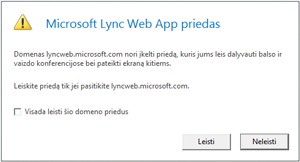
Jei pasirinkote Visada leisti šio domeno priedą, bet norite pakeisti šią parinktį, atlikite tokius veiksmus:
„Windows“ operacinėje sistemoje
-
Valdymo skyde pasirinkite iš įdiegtų programų sąrašo „Microsoft Lync Web App“ priedas ir spustelėkite Šalinti.
-
Kai kitą kartą prisijungsite prie susitikimo naudodami „Lync Web App“, pasirinkite Leisti, kad priedo domenu būtų pasitikima tik tame konkrečiame susitikime.
„Macintosh“ operacinėje sistemoje
-
Teksto rengyklėje atidarykite ~\Library\Preferences\rtcpal_registry.reg.
-
Eikite į [HKEY_CURRENT_USER\SOFTWARE\MICROSOFT\LWA\X86\15.1\ALLOWEDDOMAINS]
-
Panaikinkite domeno, pasitikėjimą kuriuo norite sustabdyti, eilutę. Pavyzdžiui, jei norite sustabdyti pasitikėjimą Contoso.com, panaikinkite eilutę "Lync.Contoso.com"=""
-
Kai kitą kartą prisijungsite prie susitikimo naudodami „Lync Web App“, pasirinkite Leisti, kad priedo domenu būtų pasitikima tik tame konkrečiame susitikime.
Išbandžius visus būdus priedo vis tiek nepavyksta įdiegti
Jūsų organizacijos kompiuterių strategijos gali neleisti diegti priedų. Norėdami išspręsti šią problemą, susisiekite su savo darbovietės techninės pagalbos specialistais.










